Skal jeg bruke RGB Limited eller RGB Full på PlayStation eller Xbox?

Hvis du har gravd gjennom spillkonsollens innstillinger, har du sikkert sett et alternativ for "Full" eller " Begrenset "RGB-utgang. Men hva betyr disse alternativene, og hvilke skal du bruke?
RELATED: Slik unngår du vasket ut farger når du bruker HDMI på PCen din
Her er den korte versjonen: Du bør nesten alltid bruke RGB Limited for spill konsoller koblet til en TV for ideell bildekvalitet. Dette er motsatt av vårt råd for PCer som er koblet til dataskjermer, hvor du vil bruke RGB Full.
RGB Full vs. RGB Limited

Spillkonsoller, TVer og andre enheter kommuniserer farger med et utvalg av tall. "RGB Full" bruker verdier fra 0 til 255, hvor 0 er referansesvart, og 255 er referansevert. Dette brukes mest på PCer. "RGB Limited" representerer farger som bruker verdier fra 16 til 235, hvor 16 er referansesvart og 235 er referansevert. 0 i RGB er den samme svarte som 16 i Limited, og 255 er den samme hvite i RGB som 235 i Limited. De er bare to forskjellige skalaer for å representere farge.
Det er imidlertid en liten forskjell. I tilfelle RGB full er 255 referansevert, men det er også den hviteste fargen på skalaen. Det er ingen verdier over 255. For RGB Limited er 235 den samme referanseverden, men er det fortsatt hvitere hvite som går helt opp til 255 . Så mens du kalibrerer TV-en din ved hjelp av 235 som referansevert, kan filmer og TV-programmer som er mestret ved hjelp av RGB Limited, ikke RGB Full-kan ha høydepunkter helt opp til 255. Dette kalles vanligvis "hvitere enn hvitt" , og det å tillate disse verdiene kan bidra til å forhindre ringing av artefakter på noen video.
RGB Full, derimot, brukes ofte til dataskjermer.
For riktige farger må enhetene dine "Speak the Same Language"
Du vil alltid ha TV-apparatet til samme fargeplass som avspillingsenheten bruker. Hvis du har et TV-apparat til RGB Limited, vil du også ha alt tilkoblet PC-er, spillkonsoller, DVD-spillere og så videre til RGB Limited, slik at de bruker samme skala. Hvis TV-en din er satt til Begrenset, og en enhet som er koblet til den, er satt til Full, vil fargeværdiene ikke samsvare riktig - konsollen din vil si "svart" og TVen vil lese "grå"
RELATED: Slik får du den beste bildekvaliteten fra HDTV-en din
På samme måte gjør du konsollen til RGB-begrenset og TV-en til RGB-full vil gjøre farger ser mørkere ut, men du vil miste detaljene i de mørkere områdene. Hjernen din kan lure deg til å tro at den ser bedre ut og mer "mettet", men disse fargene er faktisk feil. Enhetene dine trenger til alle være i samme innstilling hvis du vil ha de riktige fargene.
Alt dette forutsetter selvfølgelig at TVen din er riktig kalibrert mens den er satt til det aktuelle fargeplasset.
Hvorfor du bør bruke RGB Limited
Ikke alle TV-apparater lar deg velge fargeplass. Faktisk vil mange TV-apparater bli satt til RGB Limited uten valg for RGB Full. Så, for at alt skal samsvare riktig, trenger du også enhetene dine til RGB Limited.
Men hva om TV-en din tilbyr et valg mellom RGB Limited og RGB Full? RGB Full lyder bedre enn RGB Limited, ikke sant? Så hvorfor ville du ikke bare sette alt for fullt hele tiden?
Som vi nevnte tidligere, blir TV-programmer og filmer mestret i RGB Limited-serien, slik at du faktisk ikke får noe ved å utstede dem i RGB Full. Faktisk, hvis du setter konsollen og TV-en til RGB Full, vil du miste de hvite-hvite verdiene som filmer og viser inneholder, og du får også noen mindre fargebånd artefakter fra konverteringen fra begrenset til full. Selv Microsoft anbefaler "du anbefaler" at du lar Xbox One-fargerommet være satt til RGB Limited.
Så i alle tilfeller vil du ha TVen din og alt tilkoblet til RGB Limited, så de snakker alle samme språk. Det høres kanskje ikke bedre ut, men det er faktisk.
Så hva er punktet for RGB fullt?
Det er ett hoved unntak fra denne regelen: Hvis du kobler spillkonsollen til en PC-skjerm, vil du sette konsollen til RGB Full, da det er hvilke skjermer som er designet for å bruke (og sjelden har et alternativ å bytte til Limited).
Det er bare et raskt sammendrag av dette kompliserte emnet. For mer informasjon om forskjellen mellom RGB Full og RGB Limited, les denne artikkelen.
Slik endrer du fargeplass på TVen din

TV-en din kan eller ikke har en innstilling for å bytte mellom RGB Limited og RGB Full. Eldre TV-er vil kun støtte RGB Limited, mens moderne TV kan tillate deg å velge RGB Full.
Denne innstillingen kan kalles forskjellige ting, avhengig av produsenten av TV-en.
Hvis du har dette alternativet, vil du trolig TV-menyen din, oppkalt noe som "Color Space". Ulike produsenter kan kalle det noe annerledes (Samsung kaller det "HDMI Black Level", med "Low" tilsvarende Limited, og "Normal" tilsvarer Full, med mindre den er gråtonet). Ta kontakt med TV-håndboken din hvis du ikke finner innstillingen på TVen din. Hvis din TV ikke har dette alternativet, betyr det at den er satt til RGB Limited.
Slik bytter du fargeplass på PlayStation 4
Du finner denne innstillingen hjemme> Innstillinger> Lyd og skjerm> Videoutgang Innstillinger> RGB-rekkevidde på PlayStation 4.
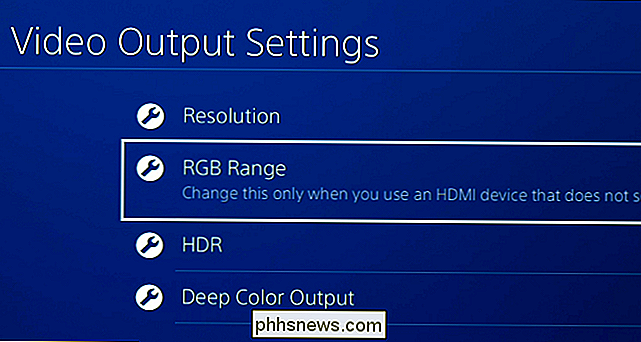
Velg "Automatisk (Anbefalt)" for at PS4 automatisk skal velge samme innstilling som TVen eller skjermen den er koblet til. For å sette det manuelt, velg "Begrenset" for RGB Limited eller "Full" for RGB Full.
Sony anbefaler at du bruker "Automatisk" innstillingen hvis det er mulig. Hvis din TV eller skjerm ikke rapporterer sine funksjoner på PlayStation 4 på riktig måte, kan det hende du må sette dette alternativet manuelt.

Du vil kanskje også sørge for at HDR og Deep Color Output er satt til Automatisk, hvis du har en
Slik endrer du fargeplass på Xbox One
Du finner denne innstillingen hjemme> Innstillinger> Alle innstillinger> Skjerm og lyd> Videoutgang> Fargeplass på Xbox One.
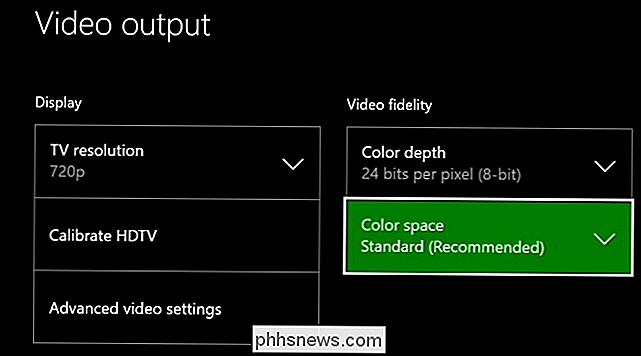
Velg "Standard (Anbefalt)" for RGB Limited eller "PC RGB" for RGB Full. Microsoft anbefaler at du bruker RGB Limited, som er standardinnstillingen.
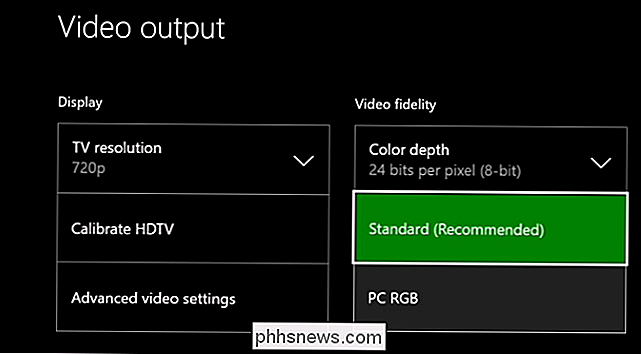
Pass på at du også setter fargedybden riktig - de fleste TV-er vil være 8-bit, men HDR-TVer kan være 10-bit eller 12-bit.
Selv om du vil eksperimentere med å bruke RGB Full, må du aldri bruke forskjellige innstillinger på TV og spillkonsoll. Enten satt både til RGB Limited eller begge til RGB Full. Ikke sett en til RGB Limited og en til RGB Full, eller omvendt, selv om du tror det ser bedre ut - din hjerne er sannsynligvis å spille triks på deg. Fargene kan se mer mettet, men de er ikke riktige, og du vil miste detaljene hvis enhetene dine ikke snakker samme språk. Og når enhetene dine er satt riktig, må du sørge for at TVen er riktig kalibrert. Hvis du kalibrerte det før, men det var feil innstillinger, må du kalibrere det nå.

Slik stopper du nettsteder fra å spørre etter plasseringen din
Moderne nettlesere lar nettsteder spørre etter plasseringen din via en ledetekst. Hvis du er lei av å se disse meldingene, kan du deaktivere dem, og nettsteder vil ikke kunne spørre deg om din plassering lenger. Nettsteder som ber om posisjonen din tillater deg vanligvis å legge inn en postnummer eller adresse i stedet.

Hvordan finne ut hvorfor Windows-PCen krasjet eller frossen
Datamaskiner krasjer og fryser. Windows-PC-en din kan også ha omstartet automatisk. I så fall opplevde det sannsynligvis en blå skjerm av død når du ikke så. Det første trinnet i feilsøking er å finne mer spesifikke feildetaljer. RELATED: Hva skal gjøres når Windows ikke starter opp? Trinnene vi skal dekke skal hjelpe deg å begrense og identifisere problemer med din PC krasjer eller fryser.


